SharePoint 體驗頁面是使用影像、檔和網頁元件分享想法的很好方式。 您可以快速輕鬆地建立及發佈頁面,在任何裝置上都能呈現精美的外觀。 您也可以讓現有頁面成為您網站的首頁,即使您使用的是傳統SharePoint 網站。
附註:
-
您必須是網站擁有者,將不同的頁面設定為首頁。
-
您做為首頁的頁面必須儲存在您網站的頁面 (或網站頁面) 文件庫中。 否則,將無法使用編輯按鈕和其他功能。
如果您尚未建立頁面,您可以使用新增頁面至網站 中的步驟執行這項操作。
一旦有要用於首頁的已發佈頁面:
-
在 SharePoint 網站上,選取 左側 流覽中的頁面。
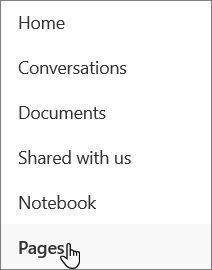
(如果您沒看到頁面,請選取設定

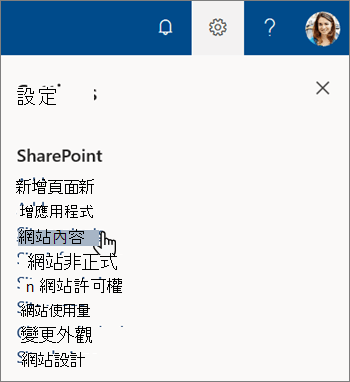
-
從頁面庫尋找您想要製作首頁的頁面,然後選取頁面標題左側的迴圈選項按鈕。
-
選取頁面標題


附註: 如果您沒看到上述功能表選項,您可能會在傳統體驗中檢視頁面庫。 若要查看這些選項,請選取左下角的離開傳統體驗,將文件庫切換到新的體驗。 有關切換至傳統體驗之詳細資訊,請參閱從新或傳統切換清單或文件庫的預設 體驗。










